Win10如何打开事件查看器?
发布时间:2017-04-06 20:40:26 浏览数:
事件查看器可以帮助用户分析Win10系统使用中的一些日志,让我们能便好的使用win10系统,那么在Win10中如何打开事件查看器呢?
其实打开方法很简单:
我们只要鼠标右键点击左下角的“开始”按钮,然后在功能菜单中点击“事件查看器”即可;
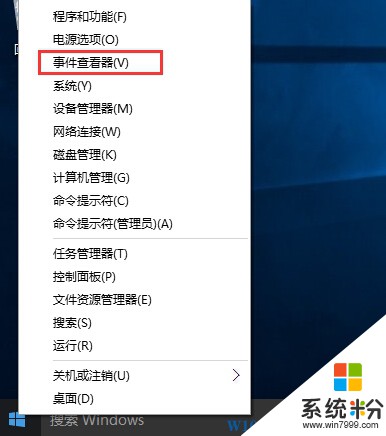
打开后:
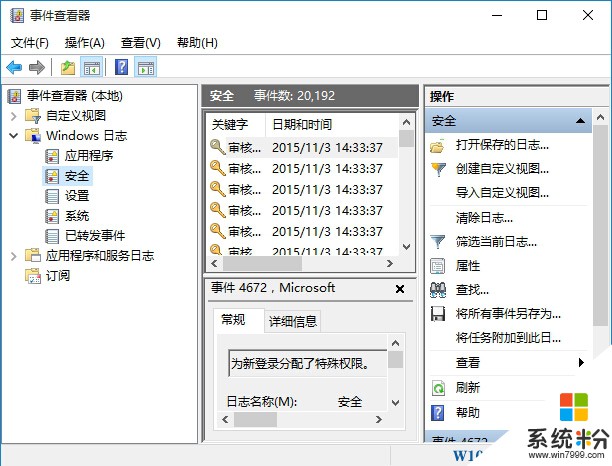
OK,虽说是很简单的操作,不过有些用户不留意不免会找不到!
其实打开方法很简单:
我们只要鼠标右键点击左下角的“开始”按钮,然后在功能菜单中点击“事件查看器”即可;
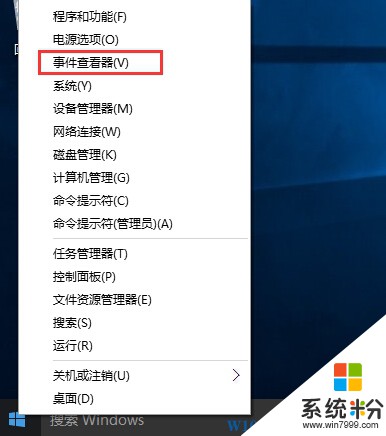
打开后:
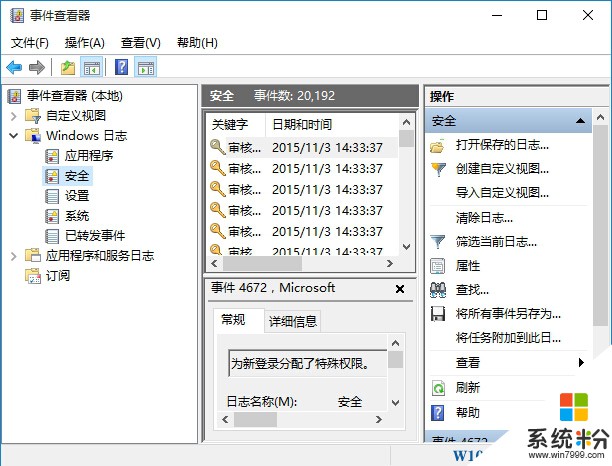
OK,虽说是很简单的操作,不过有些用户不留意不免会找不到!